Suponha que você tenha um computador antigo que deseja reviver, você vai querer algo muito leve para jogar nele. Como ambientes de desktop que ocupam menos RAM, menos CPU e poder de processamento de GPU. Provavelmente você não quer investir em seu hardware antigo. Mesmo se você quiser, pode não ser capaz de encontrar componentes para o seu hardware em qualquer loja de TI.
Novamente, se você estiver usando um servidor virtual privado (VPS), que tem memória RAM e poder de processamento limitados, você não deseja usar um ambiente de desktop de forma alguma. Porque sem um ambiente de trabalho instalado, seus programas podem usar todos os recursos disponíveis. Mas se você é realmente novo no Linux, pode precisar de um ambiente de desktop. Mesmo se você instalar um, você sempre desejará que ele use o mínimo possível de RAM e outros recursos do sistema. Assim, seus outros programas podem usar a maioria dos recursos do sistema.
O ambiente de trabalho XFCE é um ambiente de trabalho muito leve. No momento em que este artigo foi escrito, a versão mais recente do ambiente de desktop XFCE era 4, também conhecido como XFCE 4. Ocupa muito menos RAM. Não requer CPU e GPU modernas para funcionar. Ele pode ser executado em hardware muito antigo sem nenhum problema. Por exemplo, o ambiente de desktop XFCE versão 4 (XFCE 4) ocupa cerca de 219 MB de RAM para ser executado.
Neste artigo, vou mostrar a você como instalar o ambiente de desktop XFCE 4 no Debian 9 Stretch. Vamos começar.
Instalando XFCE 4 Desktop Environment no Debian 9
Nesta seção, vou mostrar a você como instalar o ambiente de desktop XFCE 4 no Debian 9 Stretch. Como você pode ver na saída do comando a seguir, estou usando o Debian 9 Stretch.
$ lsb_release -a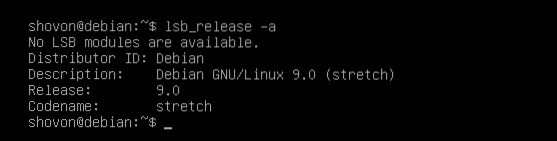
Primeiro atualize o apto cache do repositório de pacotes usando o seguinte comando:
$ sudo apt-get update
O cache do repositório de pacotes deve ser atualizado.
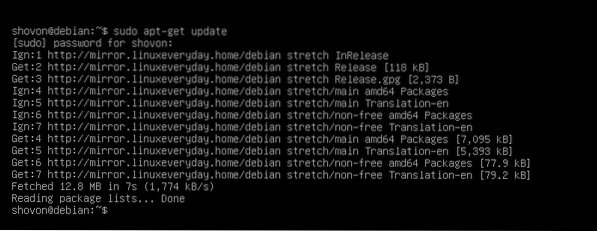
No Debian 9, você pode instalar task-xfce-desktop meta pacote, que por sua vez instalará todos os outros pacotes necessários para ter um ambiente de desktop XFCE 4 totalmente funcional.
Agora você pode instalar o ambiente de desktop XFCE 4 com o seguinte comando:
$ sudo apt-get install task-xfce-desktop
Agora pressione y e então pressione
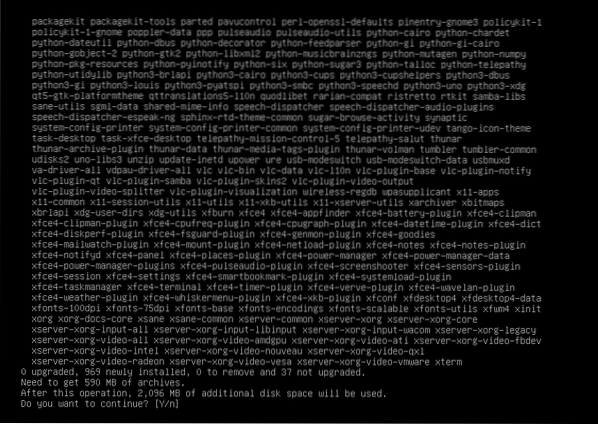
apto o gerenciador de pacotes deve baixar e instalar todos os pacotes necessários como você pode ver na imagem abaixo.
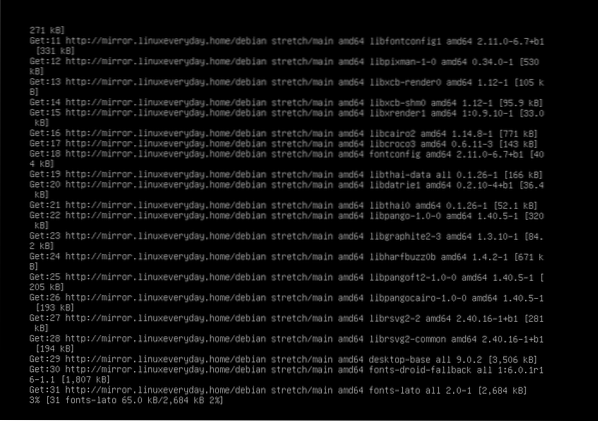
A instalação deve ser concluída neste ponto.
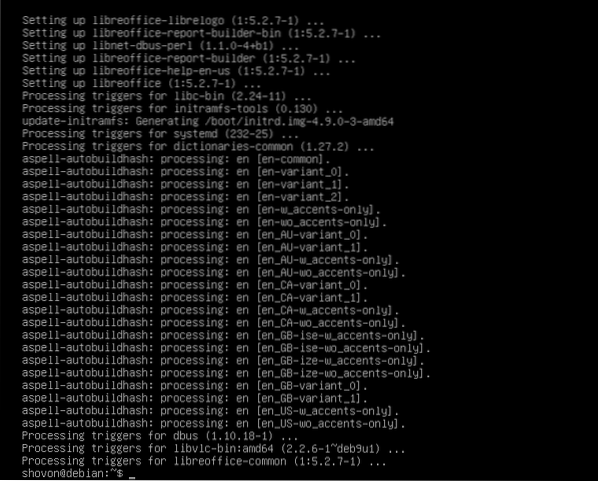
Agora você deve definir o alvo padrão para gráfico. O alvo padrão para uma configuração Debian 9 headless é multi usuário. Definindo-o para gráfico você inicia o ambiente gráfico da área de trabalho por padrão. Como estamos instalando o ambiente de desktop XFCE 4, queremos iniciar o desktop gráfico por padrão.
Agora execute o seguinte comando para definir o destino padrão para gráfico:
$ sudo systemctl set-default gráfico.alvo
O destino padrão deve ser definido como gráfico.

Agora reinicie o seu computador com o seguinte comando:
$ sudo reboot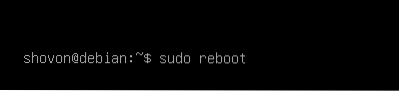
Assim que o seu computador iniciar, você deverá ver a seguinte janela de login. Insira o seu nome do usuário e senha e então clique em Conecte-se.
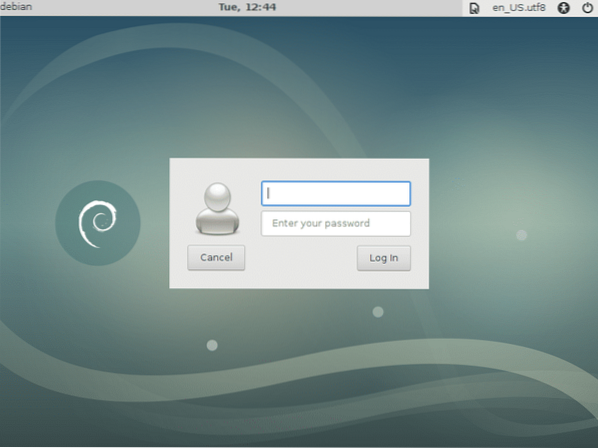
Você deve estar conectado ao seu XFCE Desktop Environment. Se você estiver logado pela primeira vez no ambiente XFCE Desktop, que é, você verá o seguinte Painel caixa de diálogo. Clique em Usar configuração padrão botão como marcado na imagem abaixo.
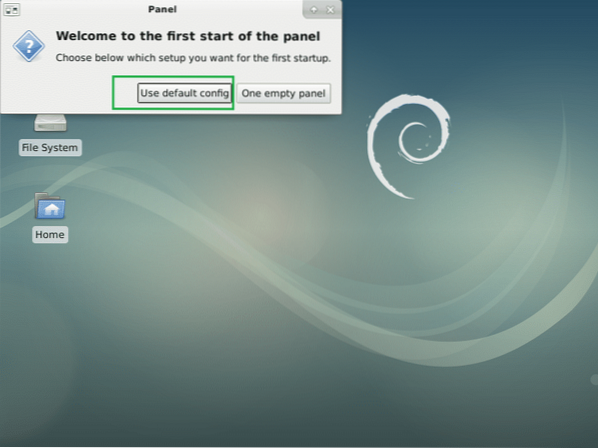
Agora o painel superior e inferior devem aparecer. É assim que o ambiente de desktop padrão XFCE no Debian 9 Stretch se parece.
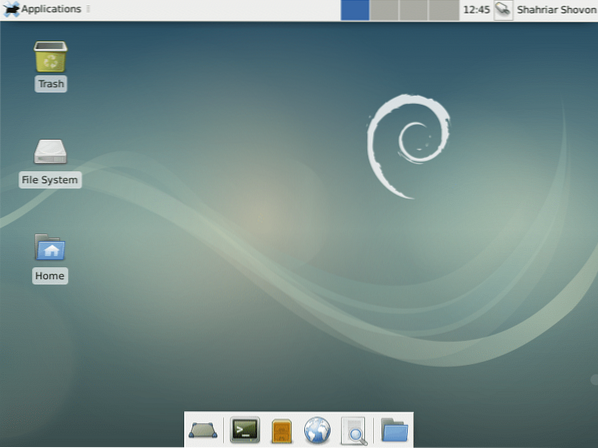
Agora, para verificar a versão do ambiente de desktop XFCE que você está usando, clique em Formulários e então clique em Sobre o Xfce como marcado na imagem abaixo.
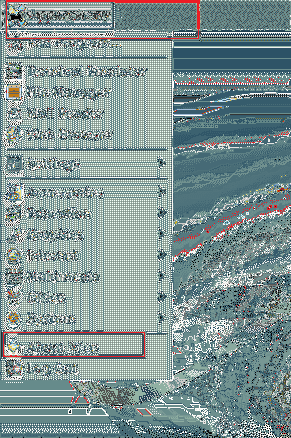
Como você pode ver na seção marcada da captura de tela abaixo, a versão do ambiente de desktop XFCE é 4.12.
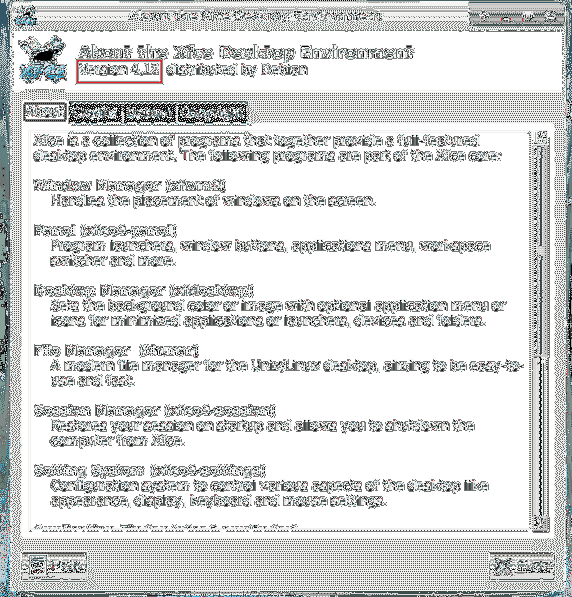
Eu disse anteriormente que o ambiente de desktop XFCE 4 é muito leve. Requer muito pouca quantidade de RAM.
Se você quiser descobrir quanta RAM apenas o desktop XFCE 4 usa (nenhum outro programa), reinicie o seu computador e antes de iniciar qualquer outro programa, verifique quanta RAM está sendo usada.
Você pode verificar a quantidade de RAM que o desktop XFCE 4 usa com o seguinte comando:
$ free -h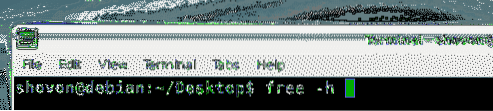
Como você pode ver na seção marcada da captura de tela abaixo, tenho 2 GB ou 2.048 MB de RAM instalados em meu computador e apenas 219 MB são usados pelo ambiente de desktop XFCE 4. Cerca de 1.6 GB ou 1600 MB ainda estão disponíveis para outros programas. Se fossem desktops Unity ou GNOME 3, os números deveriam ter mudado!

Aplicativos padrão do XFCE 4 Desktop Environment no Debian 9 Stretch
O gerenciador de arquivos padrão é Thunar.
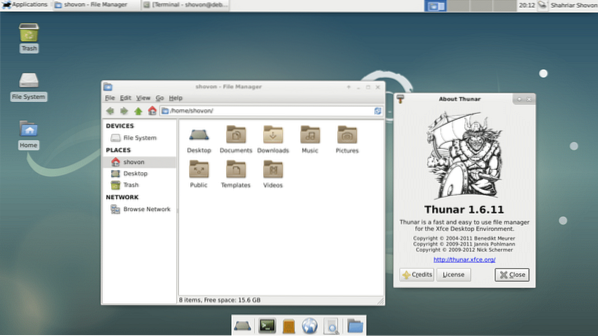
O emulador de terminal padrão é terminal xfce4.
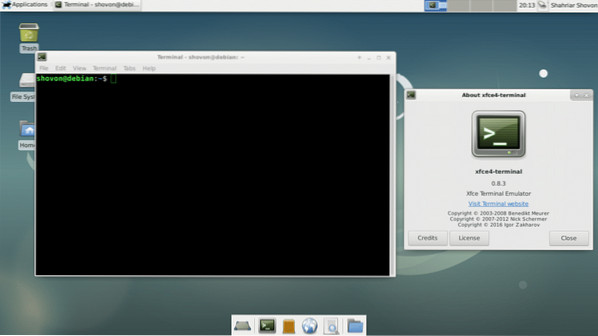
O navegador padrão é Firefox ESR 45.
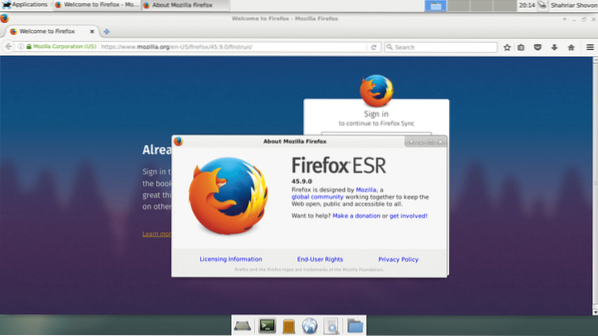
O visualizador de documentos padrão é Evince, que é um aplicativo GNOME 3.
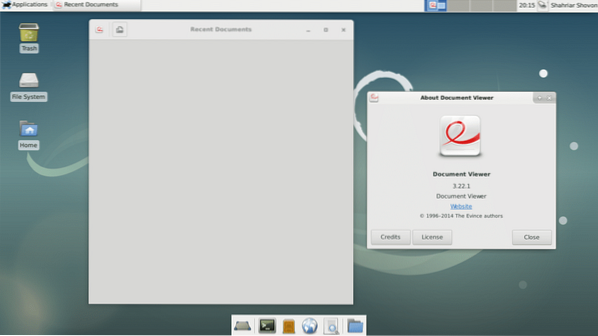
É assim que você instala o ambiente de desktop XFCE no Debian 9 Stretch. Obrigado por ler este artigo.
 Phenquestions
Phenquestions


